Advertentie
Het was een van de meest gevraagde functies van Windows Insiders. Toch besloot Microsoft om Aero Glass niet opnieuw toe te voegen aan Windows 10, nadat het in Windows 8 was verwijderd. Hier is hoe je het kunt terugkrijgen.
Het Aero Glass-thema geïntroduceerd in Windows Vista en verfijnd in Windows 7 werd (vreemd genoeg) ingetrokken door Microsoft voor Windows 8, en hoewel sommige elementen kort werden geïntroduceerd in een Insider Build in april, het blijft opvallend door zijn afwezigheid in Windows 10.
Maar maak je geen zorgen, fans van gebogen randen, enigszins transparante vensters en dialoogvensters. Het transparantie-thema van Aero Glass kan worden toegevoegd aan Windows 10, als u weet waar u het kunt vinden.
Waarom terugkeren naar Aero-transparantie?
Terwijl sommigen beweren dat de weg van de esthetisch aangename glaslook van Aero is wat verzegeld is Het lot van Windows 8 als een mislukking, het is waarschijnlijker dat het is geschrapt als onderdeel van de stap om de werking te moderniseren systeem. Deze modernisering omvat nu het verenigen van het besturingssysteem op mobiele telefoons, tablets, Xbox One-consoles en desktops en laptops, met een meer
batterij-efficiënt Hoe u Windows 10 kunt optimaliseren voor de levensduur van de batterijDe levensduur van de batterij is een vrij belangrijke factor voor mobiele apparaten. Hoewel Windows 10 nieuwe functies biedt om de energie-instellingen te beheren, dragen de standaardinstellingen niet noodzakelijkerwijs bij tot een optimale levensduur van de batterij. Tijd om daar verandering in te brengen. Lees verder UI.Terugkeren naar Aero brengt in wezen de goede vibes van de Windows 7-dagen terug, een gevoel dat Microsoft nog moet herhalen. Ondanks de verspreiding van Windows 10 was Windows 7 na Windows XP het grootste succes van Microsoft, met een gebruikersinterface en snelheid die ongetwijfeld de enige keer was dat Windows overeenkwam met OS X.
Het verlangen naar een terugkeer van de optie is zo sterk dat het meer dan 50.000 stemmen heeft verzameld tijd van schrijven op de pagina Windows-functiesuggesties, waar ideeën worden gepost door Windows Insider leden.
Vermeldt de persoon die de suggestie heeft gedaan:
"Ik begrijp dat u concessies heeft gedaan met Windows Aero (lite), we zullen het noemen om een betere levensduur van de batterij op draagbare apparaten mogelijk te maken; Microsoft vergeet dat meer dan 250 miljoen (waarvan 75 miljoen alleen op Steam) gaming-pc's gebruiken die meer GPU- en RAM-hongerige OS-shells zoals Aero Glass kunnen aansturen. "
Totdat Microsoft hierop reageert, kunt u, als u Aero mist, een tool van derden gebruiken om het thema nieuw leven in te blazen. Drie zijn momenteel beschikbaar, die we hieronder hebben vermeld.
Gebruik Glass2K voor Windows 10 Aero Effect
De eerste oplossing waar je naar moet kijken, Glass2K is beschikbaar via Softpedia, en eenmaal gedownload moet u het bestand uitvoeren om de app te openen - er is geen installatie vereist.
(Glass2K stelt niet dat het compatibel is met Windows 10, maar het werkt wel 32- en 64-bits apparaten Wat is 64-bit computing?De verpakking van een computer of computerhardware zit vol met technische termen en badges. Een van de meer prominente is 64-bit. Lees verder .)
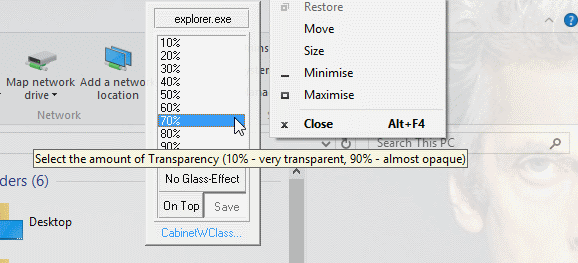
Wat u ziet, is een instellingenvak en samen met opties om de tool automatisch te laden wanneer Windows 10 start en door de transparantie-instellingen voor individuele vensters te onthouden, kunt u het Aero-achtige thema toevoegen door klikken Opslaan. Mogelijk wilt u uitschakelen Transparantie pop-updit zal echter uw gebruikelijke contextmenu met de rechtermuisknop in Windows belemmeren.
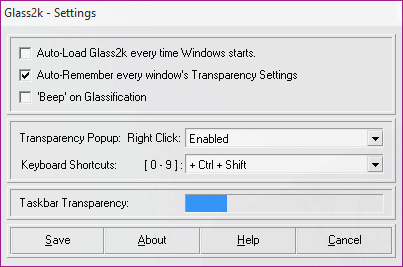
U heeft nu controle over de transparantie van verschillende elementen. U kunt bijvoorbeeld de openen Begin menu en tik op CTRL + SHIFT plus een nummer 0-9 om het transparantieniveau aan te passen. U kunt ook de Taakbalk Transparantie door de overeenkomstige blauwe balk te slepen.
Glass 2K geeft een goed Aero-achtig effect, maar als je een meer authentieke Aero-ervaring wilt, moet je ergens anders zoeken.
Aero Glass voor Windows 8
Voor een completere Aero-look, de Aero Glass voor Windows 8-tool van www.glass8.eu/download.html brengt de transparantie en kleuropties die u verwacht van de klassieke Aero van Windows Vista en 7.
Om met Windows 10 te werken, gebruikt u de downloadoptie voor de nieuwste versie, Aero Glass voor Win8.1 + v1.4.1. Eenmaal geïnstalleerd, heb je het visuele plezier van transparante vervaging van randen en geniet van de terugkeer van vensterschaduw, bijschriftgloedeffect en afgerond grenzen.
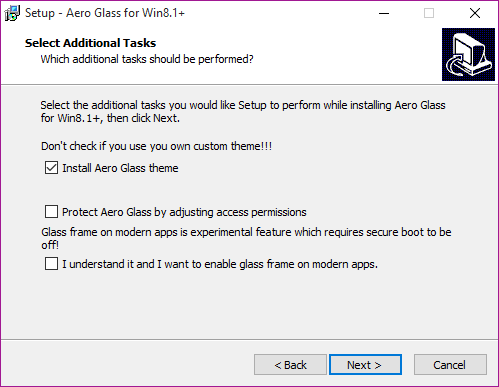
Nadat je het Aero Glass .EXE-bestand hebt gedownload, dubbelklik je erop om de installatiewizard uit te voeren en te doorlopen. Let vooral op het derde scherm, Selecteer Extra taken. Zorg er hier voor dat u de Installeer het Aero Glass-thema vak, maar let op de waarschuwing tegen gebruik met aangepaste thema's. De andere twee instellingen zijn optioneel en kunnen het beste uitgeschakeld blijven omdat ze betrekking hebben op het uitschakelen van beveiligingsinstellingen in Windows 10. Klik Installeren verder gaan.
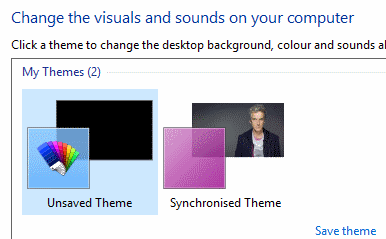
Wanneer dit is gebeurd, klikt u met de rechtermuisknop op het bureaublad en selecteert u Personaliseer> Thema's. U zult merken dat Aero Glass een pop-upbericht weergeeft; negeer dit voorlopig en selecteer het niet-opgeslagen bureaubladthema om het Aero Glass-thema te activeren. Je zult zien dat er wat transparantie is toegevoegd aan je raamranden.
Als je nu tevreden bent met Aero Glass, wil je het misschien geïnstalleerd houden. Maar het watermerk in de rechterbenedenhoek kan je misschien afschrikken. Maak je geen zorgen, dit kan worden verwijderd.
Hier is de vervolgvideo van TechEasy.
Winaero Tweaker werkt ook met Windows 10
Je hebt Winaero Tweaker mogelijk eerder genoemd bij MakeUseOf als een tool voor tweaken van Windows 8 Herschik het Windows 8-startscherm met register-tweaks en hulpprogramma'sZoals het een nieuw besturingssysteem betaamt, hebben we de afgelopen weken veel artikelen gepubliceerd over het gebruik en de aanpassing van Windows 8. Met de focus grotendeels op tweaken. Immers, als zoveel ontwikkelaars ... Lees verder , en dit is ook compatibel met Windows 10. Het verpakken van een verzameling UI-tweaks in een enkele app, het is gemakkelijk te gebruiken en geeft goede resultaten.
Nadat je hebt het ZIP-bestand gedownload, extraheer de inhoud en voer uit WinAeroTweaker.exe en ga akkoord met de licentievoorwaarden.

De app wordt dan geopend, dus blader in het linkerdeelvenster naar Uiterlijk> Aero Lite. Hier kun je Aero Lite activeren, een verborgen thema in Windows 10 (en Windows 8.x).
Sluit de app als je klaar bent. Als u besluit dat u Aero Lite niet leuk vindt, is het eenvoudig genoeg om WinAeroTweaker opnieuw te starten en terug te keren naar het standaardthema, zoals geïllustreerd. U kunt ook alle wijzigingen die met deze tool zijn aangebracht ongedaan maken met de Resetten naar standaardwaarden knop.
Drie Aero-alternatieven voor Windows 10 - maar waar is het echte werk, Microsoft?
Het is één ding dat enthousiaste ontwikkelaars Aero-tweaks voor Windows 10 hebben gemaakt, en daar zijn we dankbaar voor. Maar wat we echt willen weten, is wanneer Microsoft dit veelgevraagde thema gaat herstellen naar zijn besturingssysteem?
Heeft u iets toe te voegen? Blijf je bij Windows 7 totdat / tenzij Aero beschikbaar is voor Windows 10? Vertel het ons in de comments.
Bekijk onze Windows 10-bureaubladthema's 10 beste Windows 10-thema's voor elk bureaubladEen nieuw Windows 10-thema geeft uw computer gratis een nieuwe look. We laten u de beste Windows-thema's zien en hoe u ze kunt toepassen. Lees verder of Windows 10 donkere thema's De beste donkere thema's van Windows 10 voor uw ogenWindows 10 heeft nu zijn eigen donkere thema. Maar probeer ook deze andere aanpassingen voor het donkere thema van Windows en vermijd oogvermoeidheid. Lees verder artikelen voor meer maatwerkideeën!
Christian Cawley is adjunct-redacteur voor beveiliging, Linux, doe-het-zelf, programmeren en technische uitleg. Hij produceert ook The Really Useful Podcast en heeft uitgebreide ervaring met desktop- en softwareondersteuning. Christian is een medewerker van het Linux Format-tijdschrift en is een Raspberry Pi-knutselaar, Lego-liefhebber en retro-gamingfan.

